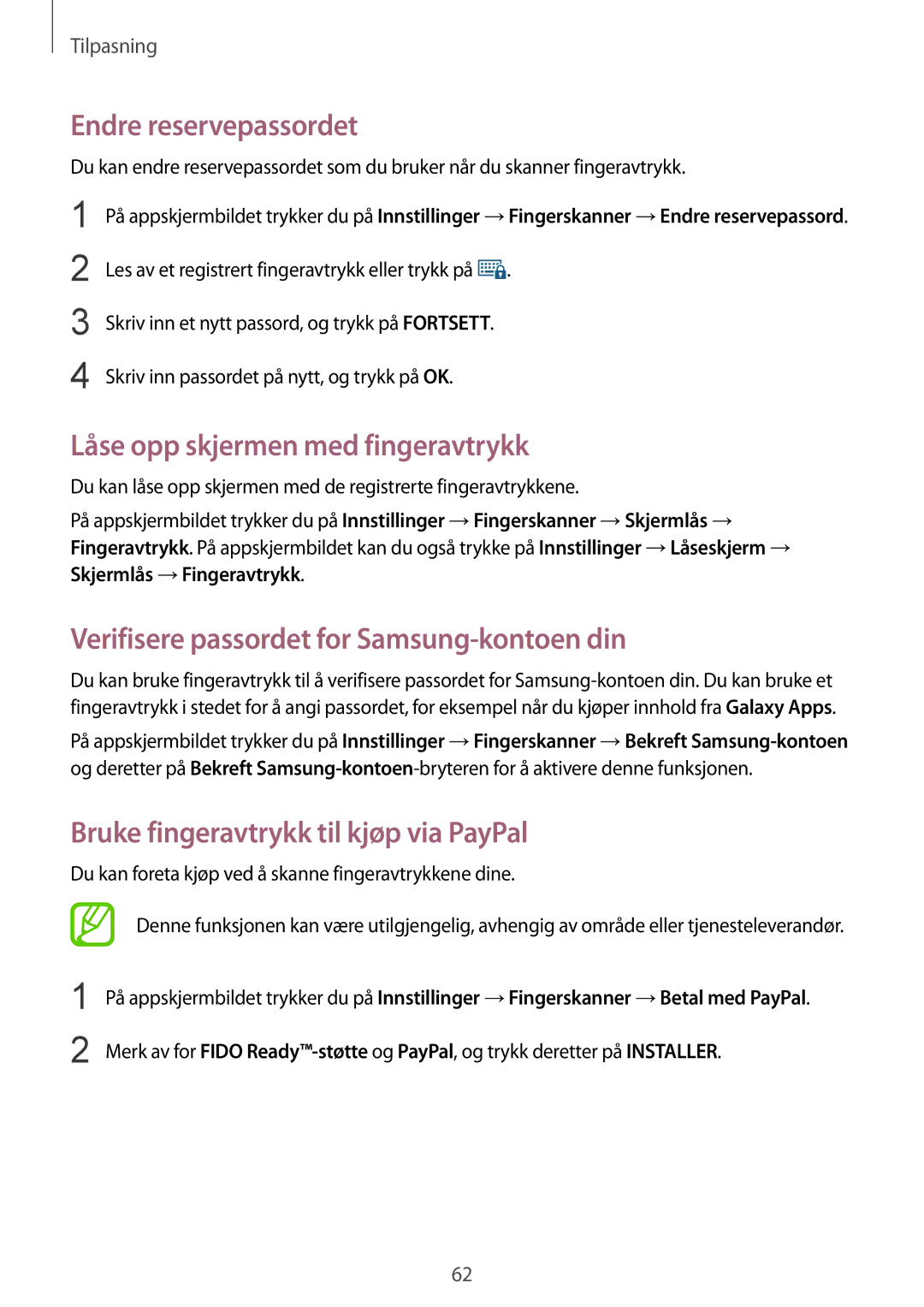Tilpasning
Endre reservepassordet
Du kan endre reservepassordet som du bruker når du skanner fingeravtrykk.
På appskjermbildet trykker du på Innstillinger →Fingerskanner →Endre reservepassord. Les av et registrert fingeravtrykk eller trykk på ![]() .
.
Skriv inn et nytt passord, og trykk på FORTSETT.
Skriv inn passordet på nytt, og trykk på OK.
Låse opp skjermen med fingeravtrykk
Du kan låse opp skjermen med de registrerte fingeravtrykkene.
På appskjermbildet trykker du på Innstillinger →Fingerskanner →Skjermlås → Fingeravtrykk. På appskjermbildet kan du også trykke på Innstillinger →Låseskjerm → Skjermlås →Fingeravtrykk.
Verifisere passordet for Samsung-kontoen din
Du kan bruke fingeravtrykk til å verifisere passordet for
På appskjermbildet trykker du på Innstillinger →Fingerskanner →Bekreft
Bruke fingeravtrykk til kjøp via PayPal
Du kan foreta kjøp ved å skanne fingeravtrykkene dine.
Denne funksjonen kan være utilgjengelig, avhengig av område eller tjenesteleverandør.
1
2
På appskjermbildet trykker du på Innstillinger →Fingerskanner →Betal med PayPal.
Merk av for FIDO
62